Qué hacer si otro programa toma el control del sonido en Windows

A pesar de todo lo que Windows 10 es capaz de ofrecernos en estos momentos, funcionalidad que va en aumento, algunos problemas siguen ahí. Estos pueden aparecer de manera repentina y sin que haya razón aparente alguna, como es el caso del que os vamos a hablar.
Antes de nada, como seguro que muchos de vosotros ya sabréis, este es un sistema operativo que ya no solo se centra en el trabajo en entornos profesionales. Al mismo tiempo está capacitado para ser una excelente herramienta para nuestros momentos de ocio. Con esto no referimos a acciones tales como jugar, navegar por Internet, ver películas y series, escuchar música, etc.
Para todo ello, tanto el software como el hardware del que podemos echar mano en estos instantes, nos ofrecen funciones muy interesantes y útiles. Pero como os comentamos, estos elementos nos pueden empezar a dar problemas cuando menos lo esperamos. Esto es algo que seguramente os ha sucedido en más de una ocasión, sea un fallo del tipo que sea. Os contamos todo esto porque en estas líneas nos vamos a centrar en uno de los apartados más importantes al intentar pasar un rato entretenido con el equipo. En concreto nos referimos al audio.
Como solucionar los problemas con el audio en Windows
Es fácil imaginar que ver una película en el ordenador, o jugar online no tiene mucho sentido si el sistema de sonido no responde como debería, o sencillamente no funciona. Es por ello que a continuación os vamos a hablar de un error más común de lo que parece relacionado con todo ello. Además os daremos una serie de posibles consejos para seguir y que el sonido en el PC vuelva a la normalidad.
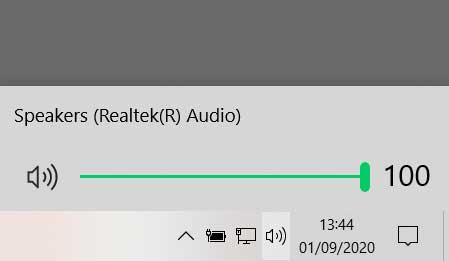
Para que os hagáis una idea de lo que os estamos comentando, decir que a continuación os vamos a mostrar cómo solucionar el error Otra aplicación está controlando tu sonido en este momento. Esto es algo que posiblemente nos hayamos encontrado repentinamente en Windows 10, por lo que no podemos disfrutar del sonido en el equipo. De hecho este suele aparecer cuando nos disponemos a reproducir un determinado programa con sonido en el sistema operativo.
Cerrar aplicaciones y reiniciar Windows
Tal y como el propio mensaje nos deja claro, este error aparece cuando queremos reproducir sonido pero el audio o usa otro proceso o aplicación. En ese momento nos aparece una ventana indicando que otra aplicación está controlando el sonido en ese momento. Esto nos indica que aquello que nos disponíamos a hacer, como escuchar música, ya no podremos llevarlo a cabo tal y como nos gustaría.
Por tanto, lo primero que debemos hacer es, si tenemos localizada la aplicación que está reproduciendo sonido en ese momento, es cerrarla por completo. Otra salida también muy socorrida para este y otros muchos problemas en Windows, es reiniciar el propio sistema operativo, por ejemplo desde el menú Inicio.
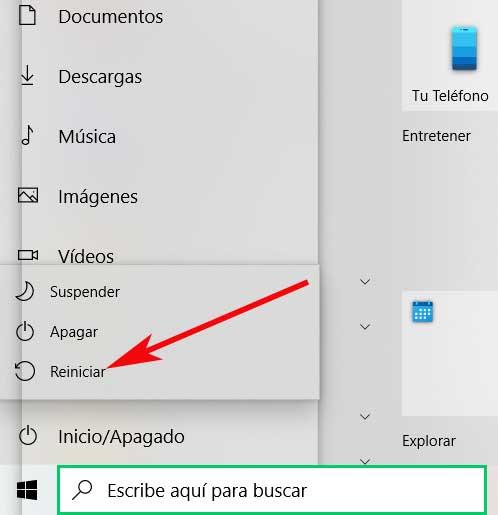
Reiniciar los controladores de audio
Si esto no funciona o no sabemos el programa que está haciendo uso del audio, pasemos a otras soluciones. También se puede dar el caso de que en ese momento no tengamos otras aplicaciones abiertas que puedan estar utilizando el audio, por lo que no podremos cerrarla. Por tanto, lo mejor que podemos hacer aquí es reiniciar el dispositivo de audio como tal que tenemos instalado.
Esto es algo que vamos a llevar a cabo a través del Administrador de dispositivos. Para abrirlo podemos pulsar con el botón derecho del ratón en el menú Inicio y seleccionar la opción correspondiente al mismo. Aquí veremos todos los dispositivos instalados en el equipo, por lo que localizamos el que se corresponde a las Controladoras de sonido, vídeos y juegos. Así, no tendremos más que hacer clic con el botón derecho del ratón sobre nuestro controlador de audio para deshabilitarlo. A continuación esperamos unos segundos para volver a activarlo y probar si el error ha desaparecido.
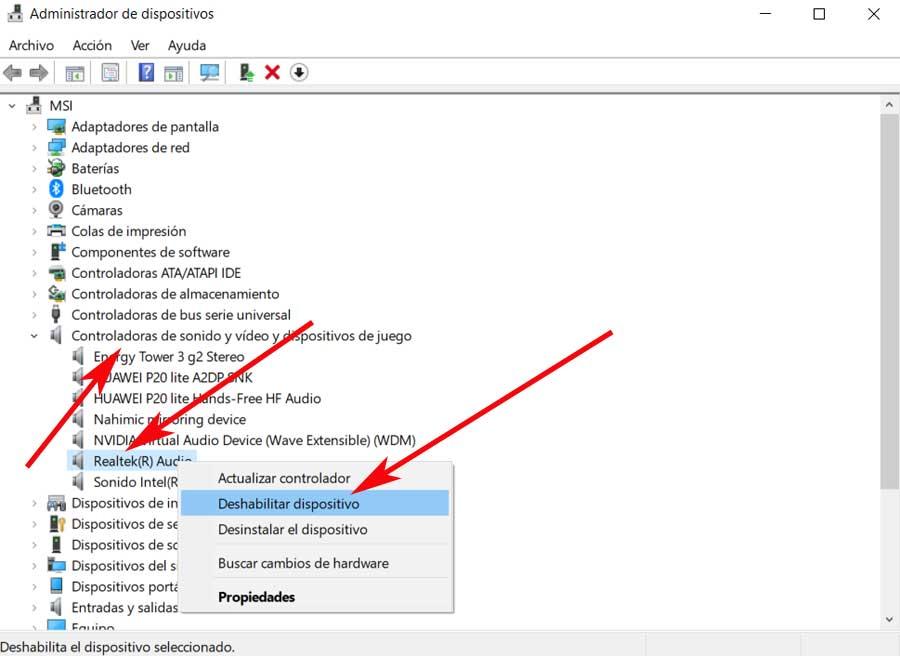
Comprobar los servicios de Windows
Otro de los posibles caminos en este mismo sentido de los que podemos echar mano, es comprobar los servicios del propio sistema operativo. Para lograr esto que os comentamos, lo primero que debemos hacer es abrir la ventana de ejecución de Windows. Para ello haremos uso de la combinación de teclas Win + R, donde ejecutamos el comando services.msc. Aquí aparecerá una ventana con un listado de todos los servicios del sistema.
Pues bien, llegados a este punto, en este caso en concreto tenemos que estar atentos a los conocidos como Llamada a Procedimiento remoto o RPC, y Audio de Windows.
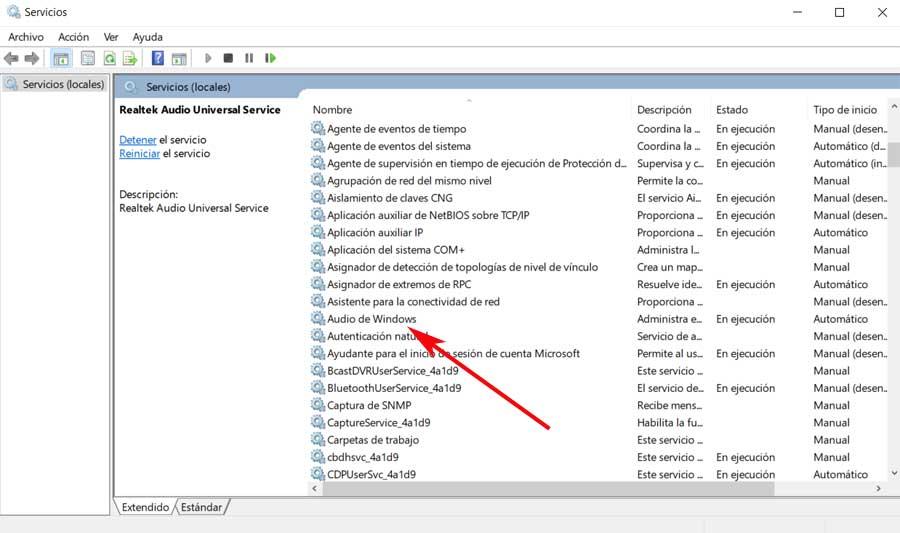
Una vez los hayamos encontrado, todo lo que tenemos que hacer con los mismos es asegurarnos de que su estado sea En ejecución y el inicio esté en modo automático. En caso contrario lo cambiamos y lo reiniciamos pulsando con el botón derecho del ratón sobre cada uno de ellos.
Solucionador de problemas de Windows
Otra de las posibles soluciones que podemos probar ante el problema de Otra aplicación está controlando tu sonido en este momento, es el solucionador de problemas de audio de Windows 10. Para poder acceder a esta funcionalidad, lo logramos desde la aplicación de Configuración, la que abrimos con la combinación de teclas Win + I.
A continuación nos situamos en el apartado de Actualización y seguridad / Solucionar problemas. Aquí pinchamos en el enlace de Solucionadores de problemas adicionales, donde ya podremos ver la que buscamos en este caso, Reproducción de audio.
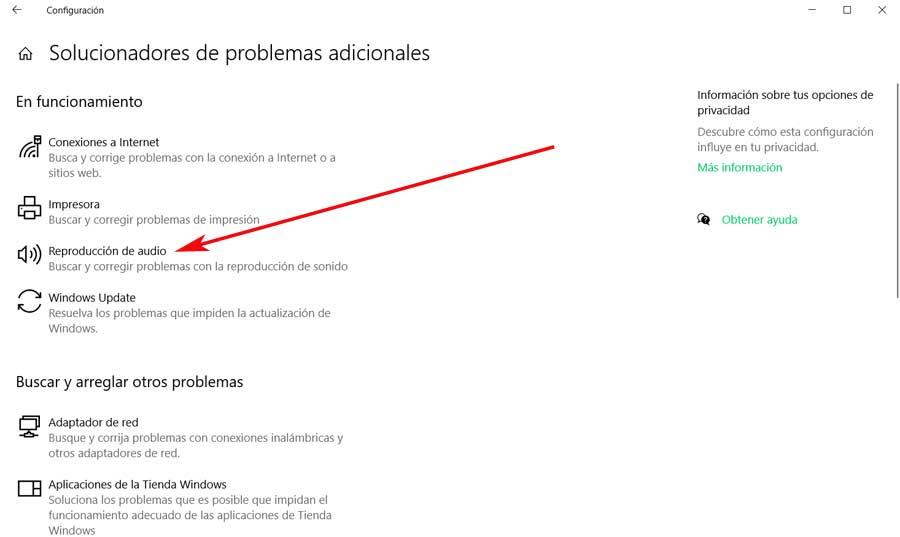
Solucionar el fallo del sonido desde el Panel de control
El Panel de control de Windows es otro apartado que nos puede ser de ayuda para el fallo ante el que nos enfrentamos aquí. Para ello lo primero que tenemos que hacer es abrir la ventana del mismo, y situarnos en Hardware y sonido / Sonido. En la nueva ventana que aparece pinchamos con el botón derecho del ratón en nuestros altavoces instalados en el equipo y que usamos como salida de audio habitualmente.
Así, pinchamos en Opciones del menú contextual donde nos encontramos con una pestaña llamada Opciones avanzadas, la que seleccionamos. Para terminar no tenemos más que , desmarcar la casilla Permitir que las aplicaciones tomen el control exclusivo de este dispositivo.
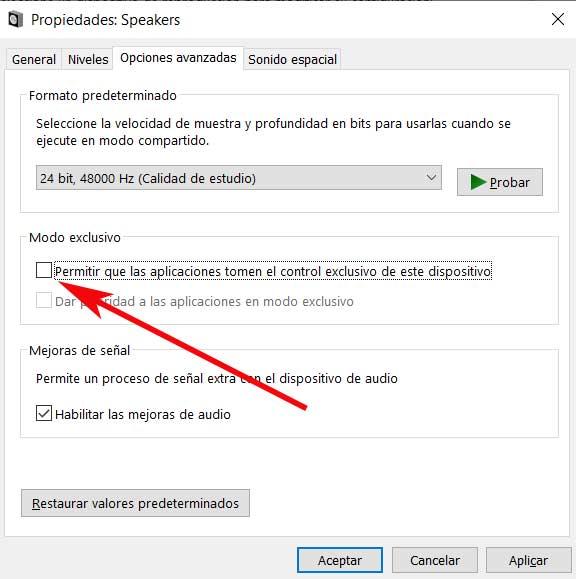
Fuente: SoftZone https://ift.tt/2YSIhjt Autor: David Onieva
.png)
